PHP5环境下Zend Debugger安装配置详解
php运行环境配置说明书

环境软件版本介绍:APACHE 2.0.59PHP5.2.3MYSQL5.0.45GD-2.0.35Zend Optimizer v3.3.0说明:以下环境安装是根据网域高科建站系统在WINDOW2003服务器上的运的要求来配置的,为保证顺利安装完成,请务必对照文档中的说明和示意图来操作注意:安装前,先检查服务器上是否已装有相同软件,以免服务冲突!在配置服务器的同时把IIS先服务装上。
本程序需要php+mysql+zend optimizer环境运行,运行环境安装包下载地址:/dow/phpmysqlzend.rar第一部分环境配置1: PHP 5.2.3的安装配置步骤a>解压环境安装包Win_php5inst,将php-5.2.3-Win32目录下的PHP5文件夹复制到C:\ ,并给C:\PHP5 添加来宾帐户,添加方法:右键PHP5文件夹=> 安全=> 添加=> 高级=> 立即查找在搜索结果中找到IUSR_ 开头的用户,权限默认,确认即可!b>右键我的电脑=> 属性=> 高级=> 环境变量=> 系统变量=> 选择Path 变量=>编辑=> 在变量值添加C:\PHP5 注意哦:跟前面的值要用分号隔开c>设定PHPRC环境变量,右键我的电脑=> 属性=> 高级=> 环境变量=> 系统变量= > 新建=> => 按确定完成,做完c>和b>两步后,记得要重启服务器哦,光注销是不够的d>右键我的电脑=> 管理=> 服务和应用程序=> internet信息服务(iis)管理器=>右键web服务扩展=> 添加一个新的web服务扩展=>扩展名PHP5,在要求的文件中添加php-cgi.exe,设置扩展状态为应许。
确定添加操作完成。
vscode debugger用法

VSCode是一款功能强大的开发工具,其中的Debugger功能能够帮助开发者在编写和调试代码时更加高效和方便。
本文将介绍VSCode Debugger的用法,包括设置断点、调试控制台、观察变量等相关功能。
一、安装VSCode Debugger插件1.在VSCode的Extensions面板中搜索Debugger插件,安装并启用它。
二、设置断点1.在需要调试的代码行左侧单击鼠标左键,即可设置断点。
断点的作用是告诉Debugger当程序执行到该行代码时停下来,方便开发者观察程序运行的状态。
2.设置条件断点:右键单击断点,选择Edit Breakpoint,在弹出的编辑框中设置条件,即当满足该条件时程序才会停下来。
三、调试控制台1.启动调试:在VSCode的调试视图中,点击启动调试按钮(绿色的三角形),就可以开始调试程序了。
2.调试控制台:在程序停下来后,可以在调试控制台中输入命令来观察变量的值、执行表达式等。
四、观察变量1.在调试控制台中可以使用“watch”命令来观察变量的值。
2.在观察变量窗口中可以添加需要观察的变量,方便随时查看它们的值。
五、单步调试1.点击调试工具栏中的单步调试按钮(一个竖向的箭头),可以逐行执行程序并观察其运行状态。
2.单步调试包括逐过程、逐语句、逐表达式等模式,可以根据需要进行切换。
六、其他调试功能1.条件断点:设置断点时可以添加条件,满足条件时程序才会停下来。
2.多线程调试:对于多线程程序,可以设置多个断点并分别观察各个线程的状态。
七、常见问题与解决方法1.调试时遇到的问题:比如程序无法停在断点处、变量值无法观察等,可以参考冠方文档或者在开发者社区中寻求帮助。
2.更新VSCode和Debugger插件:及时更新VSCode和Debugger 插件,以获取更好的调试体验和更多的功能。
VSCode Debugger是一款强大而实用的调试工具,通过设置断点、调试控制台、观察变量等功能,开发者可以更加高效地进行代码调试和排错。
Zend_Studio Zend_Debugger的安装和PHP开发调试入门篇(断点调试)

Zend Studio和Zend Debugger的安装转载请注明出处:/third_party_consideration/blog之前安装了Apache、PHP和MySQL,可以直接解析动态网页和使用mysql数据库了。
制作动态网页的开发工具有很多,就象我们上节使用的记事本也是一种开发工具。
但是要学好php,还是专业的开发工具比较好。
这里推荐使用Zend Studio,这款软件可以很方便地编写PHP程序。
网上有很多下载Zend Studio的地方,注意找for windows的,这里有一个链接:/en/products/studio/downloads。
同时需要下载安装的还有该版本对应的调试工具Zend Debugger (for windows)。
Zend Studio不是免费的,大家可在网上找对应版本的注册机或者注册码,注册后可长期使用。
一、Zend Studio的安装Zend发展得很快,但安装过程都差不多,我仍然以Zend Studio5.5.1为例介绍其安装过程。
1. 双击“ZendStudio-5_5_1.exe”安装图标,进入安装程序许可协议界面(图1)。
图12. 点击“Next”,进入安装类型选择界面(图2)。
可以勾选“PHP Manual”和“Zend Internet Explorer Toolbar”。
图2 3. 点击“Next”,进入安装文件夹选择界面(图3)。
图3 4. 点击“Next”,进入快捷键文件夹选择界面(图4)。
图45. 点击“Next”,进入文件扩展名关联选择界面(图5)。
以后在文件管理器下双击勾选了的后缀名的文件,系统默认会以Zend Studio打开。
如果系统安装了dreamweaver,建议不勾选html。
图56. 点击“Next”,进入PHP版本默认支持界面(图6)。
我们这里选择“PHP version 5.x”。
图67. 点击“Next”,进入预安装界面(图7)。
php xdebug插件用法
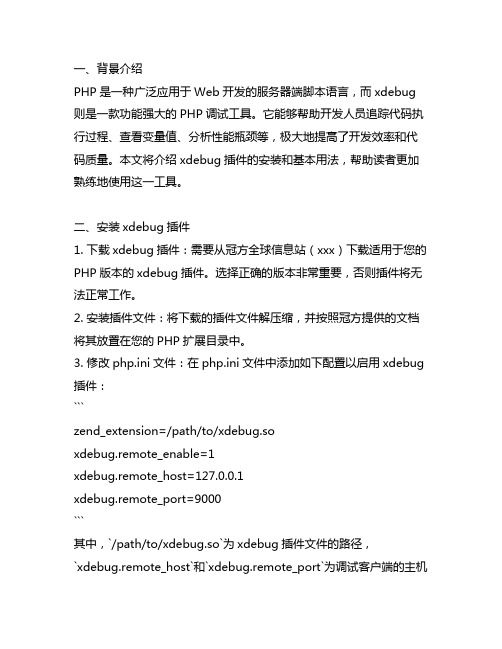
一、背景介绍PHP是一种广泛应用于Web开发的服务器端脚本语言,而xdebug 则是一款功能强大的PHP调试工具。
它能够帮助开发人员追踪代码执行过程、查看变量值、分析性能瓶颈等,极大地提高了开发效率和代码质量。
本文将介绍xdebug插件的安装和基本用法,帮助读者更加熟练地使用这一工具。
二、安装xdebug插件1. 下载xdebug插件:需要从冠方全球信息站(xxx)下载适用于您的PHP版本的xdebug插件。
选择正确的版本非常重要,否则插件将无法正常工作。
2. 安装插件文件:将下载的插件文件解压缩,并按照冠方提供的文档将其放置在您的PHP扩展目录中。
3. 修改php.ini文件:在php.ini文件中添加如下配置以启用xdebug 插件:```zend_extension=/path/to/xdebug.soxdebug.remote_enable=1xdebug.remote_host=127.0.0.1xdebug.remote_port=9000```其中,`/path/to/xdebug.so`为xdebug插件文件的路径,`xdebug.remote_host`和`xdebug.remote_port`为调试客户端的主机和端口信息,可以根据实际情况进行配置。
4. 重启Web服务器:完成上述步骤后,需要重启您的Web服务器,使配置生效。
三、使用xdebug插件1. 在IDE中配置xdebug:需要在您的集成开发环境(IDE)中配置xdebug。
以PhpStorm为例,您需要在设置中找到“PHP”和“Debug”,然后设置xdebug作为调试器,并填写正确的端口号。
2. 在代码中设置断点:您可以在需要调试的代码中设置断点。
这样,在执行代码时,当程序执行到此处时,将暂停执行并进入调试状态。
3. 启动调试会话:在IDE中启动调试会话,并用浏览器请求您的PHP 页面。
在页面加载时,IDE将暂停执行在您设置的断点处,此时您可以查看变量、调用栈等信息。
phpdebug插件用法

phpdebug插件用法PHPDebug是一个用于调试PHP代码的插件,它提供了一些功能和工具,可以帮助开发者快速定位和解决代码中的问题。
以下是PHPDebug插件的用法介绍:1. 安装和配置PHPDebug插件:PHPDebug插件可以在各种PHP集成开发环境(IDE)中使用,如VSCode、PHPStorm等。
首先,你需要在你的IDE中安装PHPDebug插件。
安装完成后,你需要配置插件的一些基本信息,如PHP解释器的路径、监听端口等。
2. 设置断点:通过在代码中设置断点,你可以在执行过程中暂停代码的运行,以便检查变量的值、执行流程等。
在你想要调试的代码行上,点击IDE工具栏中的“Toggle Breakpoint”按钮,或者使用快捷键来设置断点。
3. 启动调试模式:在你的IDE中,可以通过点击调试菜单中的“Start Debugging”按钮来启动调试模式。
IDE会自动进行调试配置,并等待接收来自PHPDebug插件的连接。
4. 执行代码:一旦启动调试模式,你可以像平常一样执行你的PHP代码。
当代码执行到设置的断点时,它会暂停执行并进入调试模式,可以查看此时的变量值、堆栈跟踪等信息。
5. 调试工具和操作:PHPDebug插件为开发者提供了一些调试工具和操作,使调试过程更加高效。
例如,你可以通过“Step Over”操作逐行执行代码,或者使用“Step Into”操作进入函数调用的内部。
还可以使用“Watch”工具监视特定的变量,以便在运行时实时查看其值。
6. 调试过程中的变量查看和监控:在调试过程中,你可以通过IDE提供的面板或窗口查看和监控变量的值。
IDE会显示当前执行上下文中的变量,并可以对其进行查看、修改和监视。
7. 解除断点和结束调试:当你完成调试过程后,可以通过在断点上点击右键并选择“Remove Breakpoint”来解除断点。
如果想要完全结束调试,可以点击IDE调试菜单中的“Stop Debugging”按钮。
WindowsXP+IIS+PHP5+MySQL5+Zend+GD库+phpMyAdmin+PHPWind 5_3 安装教程学习教程

windows2003手动安装PHP5配置2009-11-15 17:45今天,服务器进行PHP环境的配置,先在百度搜集了一些相关资料进行参考,然后开始手工配置PHP5环境(个人比较喜欢绿色免安装的东西)。
在Windows环境下安装PHP有两种方法:手工配置环境或者使用PHP安装包进行安装。
据PHP官方手册上称安装PHP最好的选择是手工安装。
在手工安装中安装PHP最好的方式便是将所有PHP有关的文件都放入同一目录,并在系统的PATH环境变量中设置此目录。
在WINDOWS环境配置PHP5,你必须明白这两个名词的函义:ISAPI(Internet Server Application Program Interface):即Internet 服务器应用程序编程接口。
CGI (Common Gateway Interface):即通用网关接口1、介绍使用安装程序进行安装:PHP 的 Windows 安装程序可以在/downloads.php下载。
点击 Windows Binaries 下的 PHP 5.2.2 installer(选择最新版) 即可下载。
它会为 IIS、PWS 和 Xitami 安装 CGI 版本的 PHP,并配置好 web 服务器。
该安装程序不包含任何外部的 PHP 扩展(PHP_*.dll)。
如果需要,可以在Windows ZIP 包和 PECL 中找到。
注: 虽然 Windows 安装程序是让 PHP 工作的最容易的方法,但是它有很多限制。
例如,它不支持自动安装 PHP 扩展。
使用安装程序安装 PHP 不是最好的方式。
警告:请注意,这种安装方式安装的 PHP 不是安全的。
如果需要一个安全的 PHP 设置,最好使用手动方式安装,并手动设置好每个选项。
该自动安装程序能够让用户立即使用 PHP,但是这不意味着可以用于在线的服务器中。
2、介绍使用压缩包进行手工安装:PHP 的手工安装程序可以在/downloads.php下载。
php5.4.0安装(In windows),配置
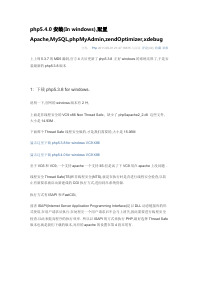
php5.4.0安装(In windows),配置Apache,MySQL,phpMyAdmin,zendOptimizer,xdebug分类:Php 2011-09-01 21:47 16615人阅读评论(49) 收藏举报上上周5.3.7的MD5漏洞,官方4天后更新了php5.3.8 正好windows的系统还原了,于是安装最新的php5.3.8版本1: 下载php5.3.8 for windows.说明一下,官网的windows版本有2种,上面是非线程安全的VC9 x86 Non Thread Safe , 缺少了php5apache2_2.dll 这些文件, 大小是14.93M .下面那个Thread Safe线程安全版的.才是我们需要的,大小是15.06M猛击这里下载php5.3.8 for windows VC9 X86猛击这里下载php5.4.0 for windows VC9 X86至于VC6和VC9,一个支持apache一个支持IIS.但是试了下VC9用在apache上没问题 .线程安全Thread Safe(TS)和非线程安全(NTS),就是在执行时是否进行线程安全检查,以防止有新要求就启动新建成的CGI执行方式,进而耗尽系统资源.执行方式有ISAPI和FastCGI,前者ISAPI(Internet Server Application Programming Interface)是以DLL动态链接库的形式使用,在用户请求后执行,在处理完一个用户请求后不会马上消失,因此需要进行线程安全检查.以此来提高程序的执行效率. 所以以ISAPI的方式来执行PHP,最好选择Thread Safe 版本也就是我们下载的版本,对应的apache的设置在第4段末尾有.FastCGI是以单一线程执行,所以不需要进行线程安全检查,因为没有了线程安全检查,反而加快了PHP的执行效率.所以如果用FastCGI来执行PHP,最好选择Not Thread Safe版本 .而在apache中就需要设置成下面的.(这里我们配置的环境不用设置)[php]view plaincopyprint?1.ScriptAlias /php/ "F:/php/PHP5"2.Action application/x-httpd-php "/php/php-cgi.exe"源码/get/php-5.3.9.tar.gz/from/a/mirror直接把这个下下来后解压了覆盖就可以了然后把下面第5步重新做一下重启apache就OK. 注意覆盖的时候要先停止掉apache.今天是2012年2月3日,昨天php官方修复了几个最近爆的漏洞后,发布了5.3.10版本地址在这里/downloads/releases/php-5.3.10-Win32-VC9-x 86.zip源码在这里/get/php-5.3.10.tar.gz/from/a/mirror直接把这个下下来后解压了覆盖就可以了然后把下面第5步重新做一下重启apache就OK. 注意覆盖的时候要先停止掉apache.今天是2012年3月1日,php官方发布了5.4.0版本地址在这里/downloads/releases/php-5.4.0-Win32-VC9-x8 6.zip源码在这里/get/php-5.4.0.tar.gz/from/a/mirror直接把这个下下来后解压了覆盖就可以了然后把下面第5步重新做一下重启apache就OK. 注意覆盖的时候要先停止掉apache.!!!!!!!这里要注意下,更新到5.4.0后xdebug 和memcache的dll就会失效.今天是3月20日,xdebug的官方更新来一个beta版的dll,大家可以按照最后的说明去下它来配合php.2: 解压后,以前的php.ini是由php.ini-dist文件转变过来的php5.3.8里面这个文件变成了php.ini-developmentphp.ini-development 意味着是开发版本的配置.php.ini-production 是网站发布时的配置.这里我们用开发版php.ini-development 修改成php.ini后打开.3: 下面修改php.ini的配置我的php5.3.8是放在了F:/php/php5 文件夹下面修改下面的为以下内容()[php]view plaincopyprint?1.short_open_tag = On 短标签<? ?>开启2.asp_tags = On asp的短标签<* *>开启3.register_globals = off 超级全局变量,建议关闭,打开它会造成安全上的漏洞4.post_max_size= 8M POST提交时候的最大数据提交量5.magic_quotes_gpc = off php自带的安全验证,建议开启6.file_uploads = On php支持文件上传7.upload_max_filesize = 2M 文件上传最大值 2M8.max_file_uploads = 20 同时并发上传的最大文件数1.extension_dir="F:\php\php5\ext"去掉以下的extension前面的分号; 使其开启[php]view plaincopyprint?1.extension=php_bz2.dll2.extension=php_curl.dll3.4.extension=php_gd2.dll5.extension=php_gettext.dll6.7.extension=php_mbstring.dll8.extension=php_mysql.dll9.extension=php_mysqli.dll10.11. extension=php_openssl.dll12. extension=php_pdo_mysql.dll13.14. extension=php_sockets.dll15.16. extension=php_xmlrpc.dll1.date.timezone = prc1.PHPIniDir "F:/php/php5"1.LoadModule php5_module "F:/php/php5/php5apache2_2.dll"(注意下,随着php版本的更新.这个php5apace2_2.dll的模块,可能会改名!比如现在最新的是php5.4里面的php5apache2_3.dll)在大约380行Addtype那里加入[php]view plaincopyprint?1.AddType application/x-httpd-php .php .php5 .php4 .php3 .phtml .phpt2.AddType application/x-httpd-php-source .phps老版本的php是有一个libmysql.dll文件的,新版的libmysql.dll这个文件已经移交给了MySQL的开发团队,所以大家不用费心去找这个文件了.它就在MySQL安装目录的lib文件夹下. 复制一份到C:/windows/system32即可在你的apache指定的www目录下新建一个phpinfo()文件.输入[php]view plaincopyprint?1.<?php2.phpinfo();3.?>1.<?php2. $conn=mysql_connect("localhost","root","123456") or die (mysql_error());3. if(!$conn) echo "Failed!";4. else echo "Successful!";5. print_r ($conn);6. mysql_close();7.?得到Successful! 表明数据库链接成功7:安装phpMyAdmin3.4.0解压下来后把phpmyadmin放入www目录找到phpmyadmin文件夹里的/libraries/config.default.php修改以下内容[php]view plaincopyprint?1.$cfg['PmaAbsoluteUri'] = 'http://localhost/phpmyadmin/';2.$cfg['Servers'][$i]['host'] = 'localhost';3.$cfg['Servers'][$i]['auth_type'] = 'config'; //如果是网络上则需要改成cookie4.$cfg['blowfish_secret'] = ''; //此项只有当上面修改为cookie后,这里必须修改,内容自定,比如你的域名比如5.$cfg['Servers'][$i]['user'] = 'root'; //登录账户6.$cfg['Servers'][$i]['password'] = '123456'; //密码7.$cfg['DefaultLang'] = 'zh'; //这是默认语言为中文.8.$cfg['DefaultCharset'] = 'utf8'; //这是修改编码方式,可以修改成gb2312.这个问题首先查看mysql是否开始.如果开启了,把php里面的 libmcrypt.dll 复制一份到windows/system32下. 并且检查php.ini文件里面extension=php_mcrypt.dll是否开启.如果都不行,检查系统环境变量,在我的电脑右键属性, 高级环境变量里面的系统变量Path里面加入你的php安装路径;F:\php\php5 注意有分号隔开b:如果phpMyAdmin登录出现下面的错误.The mysqli extension is missingThe mysqli extension is missing. Please check your PHP configuration. <ahref="Documentation.html#faqmysql" target="documentation"><img class="icon"src="./themes/original/img/b_help.png" width="11" height="11" alt="Documentation" title="Documentation" /></a>复制php/ext/php_mysqli.dll 到windows/system32 后,即可进入9: zendOptimizer,xdebug,WinCacheGrind加速调试的安装:zend加速器安装很简单.exe文件,直接双击就行了.WinCacheGrind也是一样.地址就不贴了,大家辛苦搜下.这里只说下xdebug的安装.首先打开http://127.0.0.1/phpinfo.php再打开/find-binary.php然后,把phpinfo.php解析后的内容ctrl+A,ctrl+c复制,然后ctrl+v粘贴在/find-binary.php这个里面1.[Xdebug]2.zend_extension="F:\php\php5\ext\php_xdebug.dll"3.xdebug.auto_trace=On4.xdebug.collect_params=On5.xdebug.collect_return=On6.xdebug.profiler_enable=on7.xdebug.trace_output_dir="F:\php\php5\xdebug"8.xdebug.profiler_output_dir="F:\php\php5\xdebug" stop apache2.2 start apache2.2。
调试环境配置方式
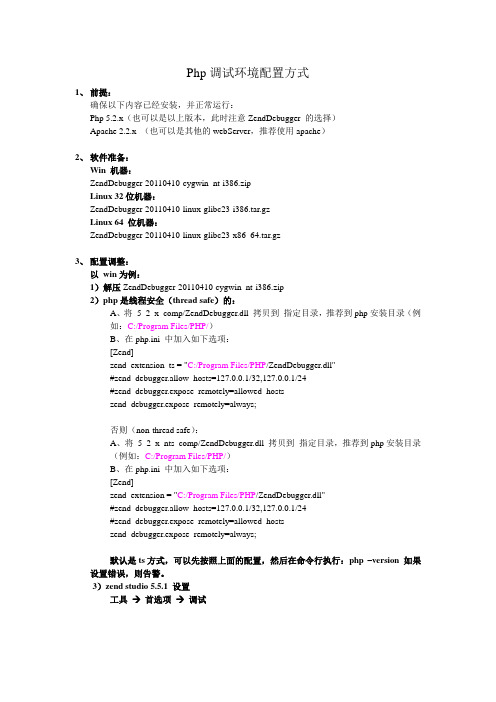
Php调试环境配置方式1、前提:确保以下内容已经安装,并正常运行:Php 5.2.x(也可以是以上版本,此时注意ZendDebugger 的选择)Apache 2.2.x (也可以是其他的webServer,推荐使用apache)2、软件准备:Win 机器:ZendDebugger-20110410-cygwin_nt-i386.zipLinux 32位机器:ZendDebugger-20110410-linux-glibc23-i386.tar.gzLinux 64 位机器:ZendDebugger-20110410-linux-glibc23-x86_64.tar.gz3、配置调整:以win为例:1)解压ZendDebugger-20110410-cygwin_nt-i386.zip2)php是线程安全(thread safe)的:A、将5_2_x_comp/ZendDebugger.dll 拷贝到指定目录,推荐到php安装目录(例如:C:/Program Files/PHP/)B、在php.ini 中加入如下选项:[Zend]zend_extension_ts = "C:/Program Files/PHP/ZendDebugger.dll"#zend_debugger.allow_hosts=127.0.0.1/32,127.0.0.1/24#zend_debugger.expose_remotely=allowed_hostszend_debugger.expose_remotely=always;否则(non-thread safe):A、将5_2_x_nts_comp/ZendDebugger.dll 拷贝到指定目录,推荐到php安装目录(例如:C:/Program Files/PHP/)B、在php.ini 中加入如下选项:[Zend]zend_extension = "C:/Program Files/PHP/ZendDebugger.dll"#zend_debugger.allow_hosts=127.0.0.1/32,127.0.0.1/24#zend_debugger.expose_remotely=allowed_hostszend_debugger.expose_remotely=always;默认是ts方式,可以先按照上面的配置,然后在命令行执行:php –version 如果设置错误,则告警。
PHP运行环境配置与开发环境的配置(图文教程)

PHP运⾏环境配置与开发环境的配置(图⽂教程)前提⽰时间⼀个博友,建议我提供PHP开发环境的搭建⽂章。
当然我们⼀般在windows平台下开发的居多,那么,今天我就在Windows平台下搭建PHP的调试和开发环境。
如果有写的不好的请谅解。
⼀、总的⼤概步骤如下1、下载资料1)、下载wamp2)、下载开发⼯具ZendStudio2、安装程序1)、安装wamp2)、安装开发⼯具ZendStudio3、配置环境4、PHP调试5、PHP开发环境⼆、步骤详细介绍1、下载资料1)、下载WAMP所谓WAMP,是指在Windows系统(W)下安装Apache⽹页服务器(A)以及MySQL数据库(M)和PHP脚本引擎(P)⽽搭建起来的PHP⽹络服务器环境,当然,在LAMP环境肯定是⽐WAMP环境要好的,可是由于Windows的易⽤性,所以,我们在做前期开发或者测试某些CMS的时候,使⽤WAMP环境甚⾄很⽅便更实⽤⼀些。
WAMP即这些单个软件共同组成了⼀个强⼤的Web应⽤程序平台。
2)、下载开发⼯具ZendStudioZend Studio是PHP 集成开发环境,具备功能强⼤的专业编辑⼯具和调试⼯具,⽀持PHP语法加亮显⽰,⽀持语法⾃动填充功能,⽀持书签功能,⽀持语法⾃动缩排和代码复制功能,内置⼀个强⼤的PHP代码调试⼯具,⽀持本地和远程两种调试模式,⽀持多种⾼级调试功能。
windows版 Zend Studio 8.0.1下载2、安装程序1)、WAMP 安装步骤图解把WAMP下载到选择WAMP安装路径,也可以默认路径。
SMP服务器地址PHP 邮件服务器默认Email设置启动浏览器。
安装完成,显⽰图⽚。
3、配置环境安装完成后默认是英⽂。
设置WAMP语⾔。
您可以设置其他的语⾔,当然我们设置为Chinese(中⽂)WAMP重启以后就为中⽂了。
您就可以通过WAMP去配置PHP环境了。
添加⼀个Alias⽬录,(就像在IIS上配置⼀个虚拟⽬录)添加⼀个Alias⽬录名称。
zendframework官方入门手册

为了创建项目,你必须首先下载并解压缩Zend框架。
相处了一个完整的Zend框架的PHP堆栈最简单的方法是通过安装»Zend服务器。
Zend服务器有本地安装的Mac OSX,Windows中的Fedora Core和Ubuntu,以及作为一个普遍的兼容大多数Linux发行版的安装包。
框架文件后,您已经安装了Zend服务器,可根据发现的/ usr /本地/ ZEND / Mac OSX和Linux上的份额/ ZendFramework,和C :\ Program Files文件\的Zend \ ZendServer \共享\ ZendFramework Windows上。
已配置的include_path将包括Zend框架。
或者,您可以»下载最新版本的Zend框架和提取的内容,使你这样做了说明。
或者,您可以将路径添加到库/归档文件的子目录到你的php.ini 的设置。
这就是它!Zend框架正在安装,并准备使用。
注:ZF在您的Zend Framework安装的命令行工具是一个bin /子目录中,包含脚本zf.sh和zf.bat,分别为基于UNIX和基于Windows的用户。
使这个脚本的绝对路径的说明。
无论你看到的命令引用ZF,请替换脚本的绝对路径。
在类Unix系统,你可能想使用shell 的别名功能:如果你有问题设立的ZF命令行工具,请参阅到的别名zf.sh =路径/ / ZendFramework / BIN / zf.sh。
手册。
打开一个终端(在Windows中,开始- >运行,然后使用CMD)。
导航到一个目录,您想启动一个项目。
然后,使用相应的脚本路径,并执行下列之一:1.%ZF创建项目快速启动运行此命令将创建您的网站的基本结构,包括你最初的控制器和视图。
树看起来如下:1.快速入门2.| - 应用3.| | - Bootstrap.php4.| | - CONFIGS5.| |` - 的application.ini6.| | - 控制器7.| | | - ErrorController.php8.| |` - IndexController.php9.| | - 模型10.|` - 意见11.| | - 佣工12.|` - 脚本13.| | - 错误14.| |` - error.phtml15.|` - 指数16.|` - index.phtml17.| - 库18.| - 公共19.| | - htaccess的。
debugger的使用方法

debugger的使用方法Debugger的使用方法引言:在软件开发过程中,经常会遇到各种bug和问题,为了快速定位和解决这些问题,我们需要使用调试工具,其中最常用的就是Debugger(调试器)。
本文将介绍Debugger的使用方法,帮助读者更好地理解和运用这个强大的工具。
一、Debugger的概述Debugger是一种软件工具,用于帮助开发人员调试程序,即查找和修复程序中的错误。
它可以让开发人员逐行执行程序,并查看程序在执行过程中的变量值、内存状态以及函数调用堆栈等信息。
二、Debugger的基本功能1. 设置断点:断点是程序中的一个位置,当程序运行到该位置时会暂停执行,开发人员可以在该位置进行调试操作。
Debugger可以通过设置断点来实现程序的暂停,以便开发人员检查程序的状态。
2. 单步执行:Debugger可以逐行执行程序,开发人员可以观察每一行代码的执行结果,从而找出问题所在。
单步执行功能包括单步进入、单步跳过和单步跳出。
3. 变量监视:Debugger可以实时监视程序中的变量值,开发人员可以在程序运行时查看变量的实际值,从而判断程序的执行是否符合预期。
变量监视功能可以帮助开发人员快速发现变量赋值错误、变量类型错误等问题。
4. 内存查看:Debugger可以查看程序运行时的内存状态,包括内存地址、内存值以及内存分配情况。
这对于调试指针相关的问题非常有用,开发人员可以通过查看内存状态来定位内存访问错误。
5. 异常处理:Debugger可以捕获程序中的异常,并提供相关的调试信息。
开发人员可以通过异常处理功能来定位和修复程序中的异常情况,提高程序的稳定性和健壮性。
三、Debugger的使用步骤1. 配置调试环境:在开始使用Debugger之前,我们需要配置调试环境,包括选择合适的开发工具和编译器,并进行相应的设置。
不同的开发工具和编译器可能有不同的配置方法,开发人员需要根据具体情况进行相应的设置。
PHP集成开发环境Zend+Studio的配置及调试技术详细讲解
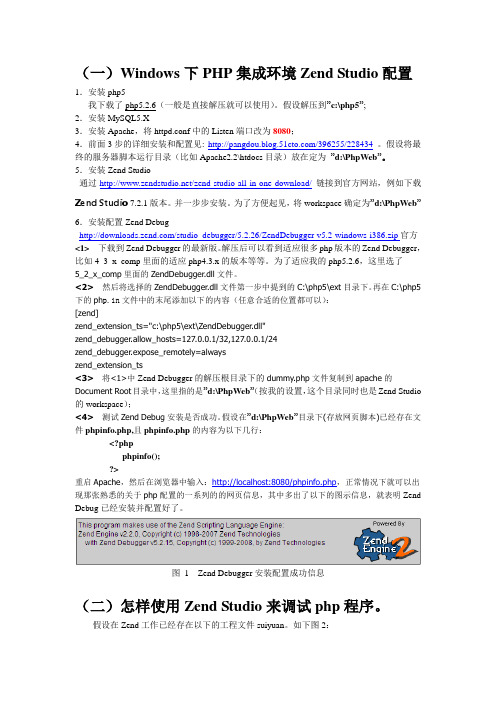
(一)Windows下PHP集成环境Zend Studio配置1.安装php5我下载了php5.2.6(一般是直接解压就可以使用)。
假设解压到”c:\php5”;2.安装MySQL5.X3.安装Apache,将httpd.conf中的Listen端口改为8080;4.前面3步的详细安装和配置见: /396255/228434。
假设将最终的服务器脚本运行目录(比如Apache2.2\htdocs目录)放在定为”d:\PhpWeb”。
5.安装Zend Studio通过/zend-studio-all-in-one-download/链接到官方网站,例如下载Zend Studio 7.2.1版本。
并一步步安装。
为了方便起见,将workspace确定为”d:\PhpWeb”6.安装配置Zend Debug/studio_debugger/5.2.26/ZendDebugger-v5.2-windows-i386.zip官方<1>下载到Zend Debugger的最新版。
解压后可以看到适应很多php版本的Zend Debugger,比如4_3_x_comp里面的适应php4.3.x的版本等等。
为了适应我的php5.2.6,这里选了5_2_x_comp里面的ZendDebugger.dll文件。
<2>然后将选择的ZendDebugger.dll文件第一步中提到的C:\php5\ext目录下。
再在C:\php5下的ph p.in文件中的末尾添加以下的内容(任意合适的位置都可以):[zend]zend_extension_ts="c:\php5\ext\ZendDebugger.dll"zend_debugger.allow_hosts=127.0.0.1/32,127.0.0.1/24zend_debugger.expose_remotely=alwayszend_extension_ts<3> 将<1>中Zend Debugger的解压根目录下的dummy.php文件复制到apache的Document Root目录中,这里指的是”d:\PhpWeb”(按我的设置,这个目录同时也是Zend Studio 的workspace);<4> 测试Zend Debug安装是否成功。
Zend Studio教程

Zend Studio教程序:Zend Studio是当今最伟大的PHP集成开发环境Zend Studio包括了PHP开发所有必须的部件,通过一整套编辑、调试、分析、优化和数据库工具,使用Zend Studio 缩短了开发周期,并简化了复杂的应用方案,无容置疑,其已经是当今世上最强大的PHP集成开发环境。
Zend Studio的强大之处,除了一般编辑器所具有的代码高亮,语法自动缩进,书签功能外,它内置的调试器更是无可挑剔,支持本地和远程(debug server)两种调试模式,支持诸如跟踪变量、单步运行、断点、堆栈信息、函数调用、查看实时输出等多种高级调试功能。
另外,最新版(Zend Studio 5.5.1)对中文的支持也是非常稳定的。
基础部分一、Zend Studio安装教程Zend Studio的安装图解,这里以在windows下的安装为例(版本为Zend Studio 5.5.1 for windows),相信大多数国人还是习惯用windows的,这个跟我们的教育体系有一点小小的关系。
首先,下载Zend Studio 5.5.1,这里提供本站的一个快捷官方下载入口:ZendStudio 5.5.1 官方http下载地址+注册机,下载回来的安装包约为72MB,双击此EXE文件,进入安装向导,直接点击NEXT来到下面的授权协议界面,选择“I accept the terms in the license Agreement”(我同意),否则无法进行下面的步骤。
提醒:在进行到任何步骤的时候,都可以点击左下角的CANCEL按钮来取消安装。
1、授权协议界面点击NEXT,来到下面的选择安装设置,这里选择默认的"Typical"(典型安装)即可,因为后面的调试部分toolbar有一定作用(该版本还新增了firefox 的工具条),因此这里建议安装上,它是正常的浏览器工具条,不属于流氓软件。
WindowsXP+IIS+PHP5+MySQL5+Zend+GD库+phpMyAdmin+PHPWind 5.3 安装教程
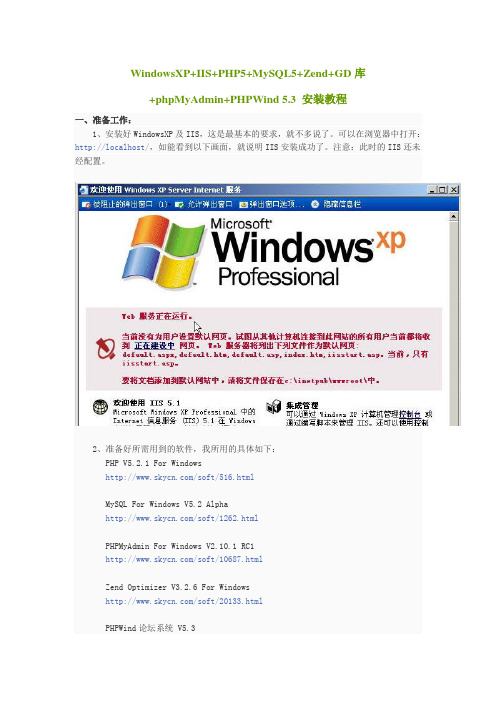
WindowsXP+IIS+PHP5+MySQL5+Zend+GD库+phpMyAdmin+PHPWind 5.3 安装教程一、准备工作:1、安装好WindowsXP及IIS,这是最基本的要求,就不多说了。
可以在浏览器中打开:http://localhost/,如能看到以下画面,就说明IIS安装成功了。
注意:此时的IIS还未经配置。
2、准备好所需用到的软件,我所用的具体如下:PHP V5.2.1 For Windows/soft/516.htmlMySQL For Windows V5.2 Alpha/soft/1262.htmlPHPMyAdmin For Windows V2.10.1 RC1/soft/10687.htmlZend Optimizer V3.2.6 For Windows/soft/20133.htmlPHPWind论坛系统 V5.3/soft/34201.html3、系统构建设定:WindowsXP 安装在“C:\WinXP”目录下;建坛所需用到的软件均安装在“F:\MyForumProg”目录下,IIS根目录为“F:\MyForum Prog\MyBBS”目录;本例中MySQL系统“root”用户口令为“123456”,论坛数据库名为“MyData”。
如果大家的系统设定与此不同,请注意在相关处自行修改。
另:在所配截图中,请注意鼠标箭头所指。
二、PHP安装:1、将“PHP V5.2.1 for Windows”安装包直接解压到“F:\MyForumProg\PHP”目录下(见下图)。
2、将“F:\MyForumProg\PHP”目录下的“php.exe”、“php-win.exe”及“php.ini-recommended”等三个文件拷贝到“C:\WinXP”目录下;将“F:\MyForumProg\PHP”目录下所有的“.dll”文件拷贝到“C:\WinXP\system32”目录下。
fiddler web debugger 使用方法
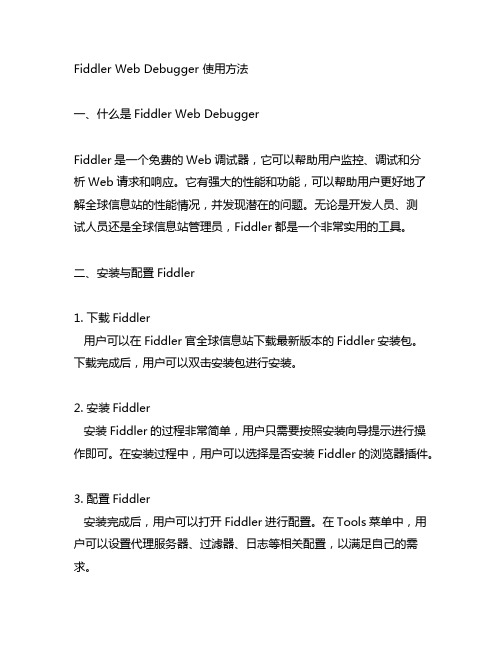
Fiddler Web Debugger 使用方法一、什么是Fiddler Web DebuggerFiddler是一个免费的Web调试器,它可以帮助用户监控、调试和分析Web请求和响应。
它有强大的性能和功能,可以帮助用户更好地了解全球信息站的性能情况,并发现潜在的问题。
无论是开发人员、测试人员还是全球信息站管理员,Fiddler都是一个非常实用的工具。
二、安装与配置Fiddler1. 下载Fiddler用户可以在Fiddler官全球信息站下载最新版本的Fiddler安装包。
下载完成后,用户可以双击安装包进行安装。
2. 安装Fiddler安装Fiddler的过程非常简单,用户只需要按照安装向导提示进行操作即可。
在安装过程中,用户可以选择是否安装Fiddler的浏览器插件。
3. 配置Fiddler安装完成后,用户可以打开Fiddler进行配置。
在Tools菜单中,用户可以设置代理服务器、过滤器、日志等相关配置,以满足自己的需求。
三、Fiddler的主要功能1. 监控HTTP/HTTPS请求Fiddler可以帮助用户监控所有通过浏览器的HTTP/HTTPS请求,包括请求头、请求体、响应头和响应体等信息。
用户可以通过Fiddler 轻松地查看和分析这些信息,从而更好地了解全球信息站的请求和响应过程。
2. 修改请求和响应Fiddler不仅可以监控请求和响应,还可以帮助用户修改它们。
用户可以通过Fiddler手动修改请求头、请求体或响应头等信息,以方便地测试全球信息站的不同场景和情况。
3. 自定义规则Fiddler支持用户编写自定义的规则来自动化一些操作,比如重定向请求、添加标头、缓存响应等。
用户只需要编写一些简单的脚本即可实现复杂的操作,非常方便和灵活。
四、Fiddler的常用场景1. 接口调试在开发接口时,通常需要不断地调试接口的请求和响应。
Fiddler可以帮助用户监控接口的请求和响应情况,同时还可以修改请求和响应,非常适合接口调试工作。
使用zend studio和xdebug 调试 php代码

由于zend studio默认支持调试PHP的工具是zend debugger,所以首先需要将zend studio PHP Debug选项配置为Xdebug,才能使用Xdebug。
zend studio使用Xdebug调试PHP步骤一打开zend studio7,选择菜单Project->Properties,然后在弹出界面中选择左侧PHP Debug选项,如图在zend studio中配置使用Xdebug调试PHP教程勾选Enable project specific settings选项,并选择PHP Debugger选项中的Xdebug选项,最后点击确定即可。
说明:在使用zend studio调试PHP时,有时会出现一个问题,即zend studio调试PHP文件时没有使用Xdebug进行调试,可通过点击左侧上方的项目窗口选择具体的项目或项目文件,右击选择Properties选项进行配置,界面和上图一样。
在zend studio中使用Xdebug调试PHP源码使用zend studio调试PHP,主要通过Debug As菜单,共有三种选择PHP Script、PHP Web Page、PHP Unit Test,此处选择PHP Web Page,由于可能存在同一PHP文件之前使用zend studio调试PHP时并没有选择使用Xdebug,需要清除旧的调试文件,可以通过Debug Configurations菜单清除上述三种zend studio调试方式中的文件,此处选择的是PHP Web Page,所以只要将此项中的文件清除即可。
Debug Configurations可通过三种方式进入:1、右击需要调试的PHP文件,选择Debug As或者打开调试的PHP文件;2、选择菜单栏上Run菜单下的Debug As进入;3、点击菜单栏Run菜单下方小蜘蛛图标旁的向下箭头选择Debug Configurations。
php xdebug插件用法

php xdebug插件用法摘要:1.Xdebug插件简介2.安装Xdebug插件3.Xdebug插件的基本用法4.Xdebug插件的高级用法5.配置Xdebug插件6.Xdebug插件的优势7.总结正文:**php xdebug插件用法****1.Xdebug插件简介**Xdebug是一个流行的PHP调试插件,它为开发者提供了强大的调试和分析功能。
通过Xdebug,开发者可以轻松地定位代码问题,优化性能,并提高开发效率。
**2.安装Xdebug插件**要在PHP项目中安装Xdebug插件,首先需要确保PHP已正确安装。
然后,可以通过以下步骤进行安装:1.打开终端或命令提示符,执行以下命令以安装Xdebug扩展:```sudo apt-get install php-xdebug```对于Windows用户,可以使用以下命令:```php -m | findstr "xdebug"```2.在PHP.ini文件中启用Xdebug扩展。
找到以下行并取消注释:```zend_extension="xdebug.so"```3.重启Web服务器以使更改生效。
**3.Xdebug插件的基本用法**安装完成后,可以通过以下方式在PHP代码中启用Xdebug:1.在PHP代码头部添加以下行:```php<?phpxdebug_start_with_request();```2.Xdebug将自动启用,并在您运行代码时提供调试信息。
要停止调试,只需在代码中添加以下行:```phpxdebug_stop_with_message("调试已停止");```**4.Xdebug插件的高级用法**Xdebug提供了许多高级功能,例如:1.设置断点:通过在代码中添加`xdebug_break()`函数,可以设置断点以便在特定位置暂停代码执行。
2.变量检查:使用`xdebug_var_dump()`函数可以查看变量详细信息,帮助识别潜在问题。
xdebug helper用法

xdebug helper用法XDebug Helper是一款针对XDebug插件的辅助工具,能够帮助用户更好地使用XDebug插件进行PHP代码调试。
它提供了一些实用的功能,如断点调试、查看变量值、输出信息等,大大提高了代码调试的效率和准确性。
1. 下载和安装XDebug Helper:首先,从官方网站或其他可靠来源下载并安装XDebug Helper。
确保安装过程中没有出现错误,并且已经正确地将其添加到系统的环境变量中。
2. 打开PHP代码:使用文本编辑器或集成开发环境(IDE)打开需要调试的PHP代码文件。
3. 启用XDebug插件:在PHP代码中,启用XDebug插件。
可以通过在代码中添加以下代码来实现:```php<?php// Enable XDebugini_set('xdebug.enable', 1);```4. 配置XDebug Helper:在XDebug Helper中,根据需要配置相关的选项。
例如,可以设置断点的位置、输出信息的显示方式等。
5. 运行代码并进行调试:在代码中设置断点,并运行代码。
当代码执行到断点时,XDebug Helper会自动暂停执行并显示调试界面。
在此界面中,可以查看当前变量的值、输出信息、单步执行等操作。
6. 退出调试:当调试结束后,可以通过点击XDebug Helper中的“退出调试”按钮或手动结束代码执行来退出调试模式。
三、注意事项1. 请确保您的PHP环境已经安装了XDebug插件,并且配置正确。
2. 在使用XDebug Helper进行调试时,请确保您的代码文件是可读的,并且没有其他安全风险。
3. 请定期更新XDebug Helper和XDebug插件,以确保获得最新的功能和安全性修复。
四、常见问题解答1. XDebug Helper无法正常启动或工作怎么办?答:请确保已经正确安装和配置了XDebug Helper,并且确保PHP环境已经启用了XDebug插件。
fiddler web debugger 使用方法

fiddler web debugger 使用方法Fiddler Web Debugger是一个用于跟踪、调试和分析HTTP流量的工具。
它是一个免费的桌面应用程序,可以用于多种操作系统。
本文将介绍Fiddler Web Debugger的使用方法,并提供相关参考内容。
一、Fiddler Web Debugger的安装和启动1. 下载Fiddler Web Debugger的安装程序并运行;2. 按照安装向导的指示完成安装;3. 双击桌面上的Fiddler图标来启动Fiddler。
二、配置Fiddler Web Debugger1. 打开Fiddler后,进入“Tools”菜单,选择“Options”;2. 在“Connections”选项卡中,选择“Allow remote computers to connect”配置项,以便其他设备可以连接到Fiddler;3. 在“HTTPS”选项卡中,勾选“Decrypt HTTPS traffic”以便查看通过HTTPS传输的数据;4. 在“Filters”选项卡中,可以设置过滤规则,以便只显示特定的HTTP流量;5. 在“Extensions”选项卡中,可以安装和管理Fiddler的扩展。
三、使用Fiddler Web Debugger进行Web调试1. 监听HTTP流量:Fiddler默认会自动监听计算机上的所有HTTP流量。
可以通过在Fiddler的主界面中查看“Sessions”选项卡来查看监听到的HTTP会话;2. 过滤和搜索:可以使用过滤功能来筛选和显示特定的HTTP 会话。
可以通过在Fiddler的主界面中使用搜索框来搜索特定的会话;3. 查看和编辑会话:双击一个会话可以查看该会话的详细信息,包括请求和响应的内容。
可以在请求和响应中进行编辑并重新发送请求;4. 重播和模拟:可以在请求的右键菜单中选择“Reissue”来重播请求。
还可以通过“Rules”菜单中的“Simulate Modem Speeds”选项来模拟较慢的网络连接;5. 保存会话:可以将会话保存为特定的格式,如文本、XML或JSON。
debuggerd工具的使用
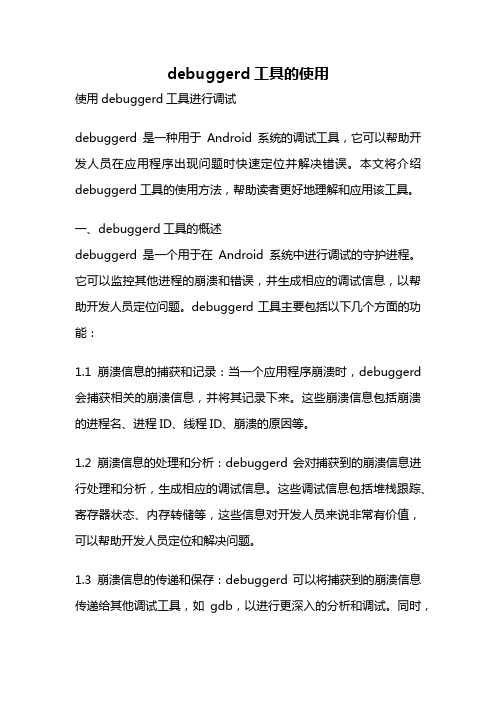
debuggerd工具的使用使用debuggerd工具进行调试debuggerd是一种用于Android系统的调试工具,它可以帮助开发人员在应用程序出现问题时快速定位并解决错误。
本文将介绍debuggerd工具的使用方法,帮助读者更好地理解和应用该工具。
一、debuggerd工具的概述debuggerd是一个用于在Android系统中进行调试的守护进程。
它可以监控其他进程的崩溃和错误,并生成相应的调试信息,以帮助开发人员定位问题。
debuggerd工具主要包括以下几个方面的功能:1.1 崩溃信息的捕获和记录:当一个应用程序崩溃时,debuggerd 会捕获相关的崩溃信息,并将其记录下来。
这些崩溃信息包括崩溃的进程名、进程ID、线程ID、崩溃的原因等。
1.2 崩溃信息的处理和分析:debuggerd会对捕获到的崩溃信息进行处理和分析,生成相应的调试信息。
这些调试信息包括堆栈跟踪、寄存器状态、内存转储等,这些信息对开发人员来说非常有价值,可以帮助开发人员定位和解决问题。
1.3 崩溃信息的传递和保存:debuggerd可以将捕获到的崩溃信息传递给其他调试工具,如gdb,以进行更深入的分析和调试。
同时,debuggerd还可以将崩溃信息保存到文件中,方便开发人员离线进行分析。
2.1 编译debuggerd二进制文件:首先,我们需要从源码中编译出debuggerd二进制文件。
在编译Android源码时,debuggerd会被自动编译并生成可执行文件。
2.2 运行debuggerd守护进程:将编译好的debuggerd二进制文件拷贝到Android设备上,并在设备上运行该二进制文件,即可启动debuggerd守护进程。
2.3 配置debuggerd参数:debuggerd工具支持一些参数配置,可以通过修改配置文件来进行配置。
配置文件位于/system/etc/debuggerd.conf,可以根据需求修改其中的参数。
- 1、下载文档前请自行甄别文档内容的完整性,平台不提供额外的编辑、内容补充、找答案等附加服务。
- 2、"仅部分预览"的文档,不可在线预览部分如存在完整性等问题,可反馈申请退款(可完整预览的文档不适用该条件!)。
- 3、如文档侵犯您的权益,请联系客服反馈,我们会尽快为您处理(人工客服工作时间:9:00-18:30)。
PHP5环境下Zend Debugger 安装配置详解
Zend Studio 调试PHP 主要使用Xdebug 和Zend Debugger ,之前我介绍了Zend Studio 调试工具Xdebug 安装教程,今天来说说Zend Debugger 的安装与配置方法,目前在PHP5.3 Thread-Safe 环境下并不支持Zend Debugger 的安装与配置,PHP5.3 Non-Thread-Safe 的运行环境是支持的。
如果想要在PHP5.3环境下安装配置Zend Debugger 有两种方式,一种是将PHP 环境配置为PHP5.3 Non-Thread-Safe ,另一种是安装Zend Server 。
为了方便,我干脆将PHP 运行环境切换为IIS7下的PHP .5.2,因为PHP5版本不同并不影响Zend Debugger 的安装配置过程。
Zend Debugger 下载地址
在进行Zend Debugger 安装配置之前需要下载Zend Debugger ,Zend Debugger 的下载地址费了我不少时间,主要有三个:
Zend Debugger 下载地址1,Zend Debugger 下载地址2,Zend Debugger 下载地址3 Zend Debugger 下载地址说明:推荐点击Zend Debugger 下载地址2,是官网的下载地址,2010年7月29日的,在下载之前需要注册一个用户登录即可,Zend Debugger 下载地址3中的Zend Debugger 版本比较老,都是PHP5.2的早期版本。
安装Zend Debugger
在安装Zend Debugger 之前推荐你可以看下在IIS 下以FastCgi 和ISAPI 方法安装配置PHP5的教程。
Zend Debugger 的安装其实非常简单,只要下载好Zend Debugger 的安装压缩包,将其解压,选择5_2_x_comp 目录下的ZendDebugger.dll 将其复制到PHP5.2的安装目录下的 ext 目录即可,我的是C:\php52iis\ext 。
Zend Debugger 安装目录说明:在Zend Debugger 安装包下你可以看到4_3_x_comp 、4_4_x_comp 、5_0_x_comp 、5_1_x_comp 、5_2_x_comp 、 5_2_x_nts_comp 、5_3_x_nts_comp ,其代表的是Zend Debugger 适用的不同PHP 版本,带nts 表示的是PHP Non-Thread-Safe 版本。
如果你不知道你的PHP 版本是否是Non-Thread-Safe ,你可以通过phpinfo()函数输出PHP 配置信息中的Thread Safety 选项获取。
在经过上述Zend Debugger 安装步骤之后,我们需要打开PHP 配置文件php.ini 进行Zend Debugger 的配置工作。
配置Zend Debugger
在php.ini 文件末尾添加
1 2 3 4 5 [Zend Debugger]
zend_extension_ts="c:/php52iis/ext/ZendDebugger.dll"
zend_debugger.allow_hosts=192.168.1.2
zend_debugger.expose_remotely=always
即可,这里我简要说下Zend Debugger 的配置选项:
zend_extension_ts 配置选项适用于Thread-Safe 版的PHP ,zend_extension 配置选项适用于No-Thread-Safe 版的PHP 。
zend_debugger.allow_hosts 配置选项主要是设定允许具体哪台IP 地址的Zend Studio 连接Zend Debugger ,由于我使用的是无线路由器,所以通过CMD 下ipconfig 确认分配的IP 地址为192.168.1.2,否则请使用 127.0.0.1。
更多具体的Zend Debugger 配置信息我会下次介绍。
保存好php.ini 文件后,将Zend Debugger 安装包中的dummy.php 文件复制到网站根目录即可。
最后重启IIS 或者Apache 服务器,用phpinfo 函数输出PHP 配置信息,如果出现如图
zend debugger在PHP5中的安装配置教程
则说明Zend Debugger在PHP5运行环境中配置成功了,以后就可以在Zend Studio中使用Zend Debugger进行调试PHP工作了。
Zend Debugger安装配置帮助文档
网页格式,PDF格式
至此Zend Debugger在PHP5环境中的安装与配置工作就介绍完了,你也不妨尝试下在PHP5.3环境下安装配置Zend Debugger。
